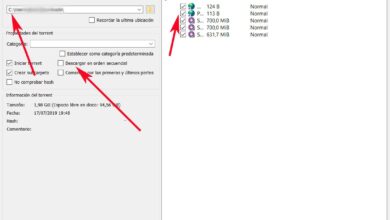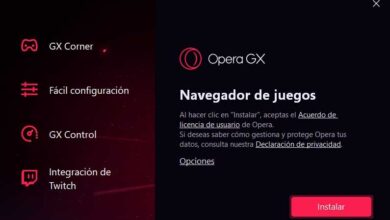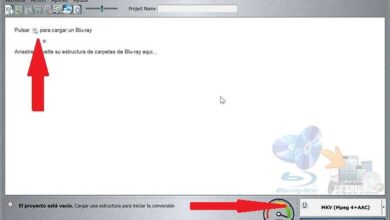Comment utiliser l’outil Pathfinder dans Adobe Illustrator | Créer une icône simple
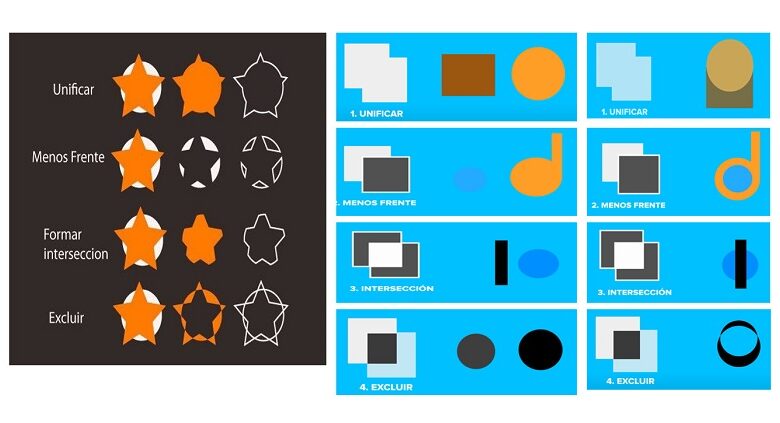
Le Pathfinder d’Adobe Illustrator est cet outil qui nous aidera à créer de nouvelles figures à partir de l’original. Vous l’avez peut-être utilisé pour combiner des objets et créer de nouvelles formes. Mais, nous cliquons généralement sur chacune des icônes du panneau, refaisant et annulant pour obtenir l’image que nous voulons. Cependant, nous vous montrerons comment utiliser l’ outil Pathfinder dans Adobe Illustrator.
Ce serait une bonne idée de connaître précisément cet outil et de voir à quel point il peut être utile pour créer des images ou des formes. Avec Adobe Illustrator, vous pouvez également créer une icône plate à partir de zéro et nous avons ici fait une critique pour l’expliquer.
Le panneau d’outils Pathfinder
L’ outil Pathfinder qui est utilisé pour joindre des formes ou des objets, créant ainsi de nouvelles formes, qui proviennent d’une forme principale. Ainsi, de la manière originale, vous pouvez obtenir des variétés d’objets, en fonction de ce que vous voulez créer; joindre, exclure ou même couper la figure principale. Avec Adobe Illustrator, vous pouvez également ajouter des traits qui ressemblent à des cheveux et des cheveux, dans une section de notre blog, nous l’expliquons en quelques étapes.
Ce panneau est réparti sur 2 rangées, où les quatre symboles du haut sont les modes de forme et ceux du bas sont «Pathfinder» . Vous pouvez voir que dans la ligne du haut il y a: Join / Add, Minus Front / Subtract, Insert et exclure. Ensuite, en bas du panneau se trouvent: diviser, couper, fusionner, couper, contourner et moins d’arrière-plan.
Fonction des quatre modes de forme dans l’outil Pathfinder
Ces modes de forme sont utiles de plus de deux manières dans l’outil Pathfinder, mais il est essentiel de mémoriser l’ordre d’empilement lors de l’exécution de ce mode.
- Ajouter / Unifier: Cette fonction mélange toutes les formes présélectionnées en une seule; et si ceux-ci ont des couleurs différentes, les formes combinées absorbent les propriétés les plus élevées ou les plus élevées.
- Soustraire / Moins Front : Cet outil utilise un type de «emporte-pièce» sur les objets supérieurs pour extraire les formes de l’objet d’arrière-plan.
- Intersection de forme: Cela supprime tout ce qui n’est pas superposé et effectue la combinaison du reste, d’une manière unique.
- Exclure: Ceci au lieu d’éliminer tout ce qui se superpose, ici ce qui se superpose est défait et ainsi les formes deviennent des traits composés.
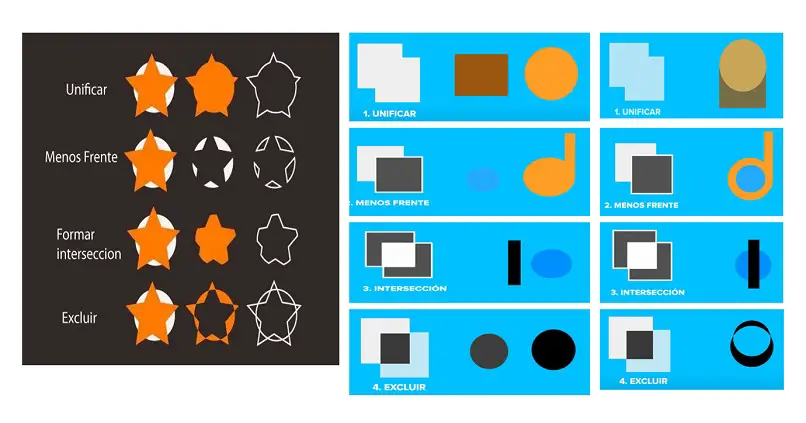
Fonctions Pathfinder
Maintenant, dans la rangée inférieure du panneau sur le côté gauche, vous trouverez l’icône et le nom du pathfinder . Ceux-ci sont:
Diviser
Cet outil est peut-être le plus utilisé, car il est utilisé pour couper le dessin dans les morceaux souhaités pour les séparer là où les formes sont couvertes, mais dans ce cas, la couleur des objets d’origine n’est pas modifiée.
Après avoir effectué la division, utilisez l’outil Sélection de groupe ou Sélection directe pour déplacer les pièces restantes indépendamment. Vous pouvez également dissocier les objets et les déplacer à l’aide de l’outil Sélection .
Couper, fusionner, couper
Couper: Cela supprime les parties des formes qui sont cachées ou sur le dessus . Cet outil ne combine pas les objets avec les mêmes couleurs, mais supprime les traits des objets.
Combiner: Dans cet outil par rapport au précédent, mis à part la découpe, il a quelque chose de supplémentaire qui est de combiner des objets cachés de la même couleur. L’ordre d’empilement des formes n’est pas non plus pris en compte. Couper: Comme un emporte-pièce inversé, cet outil fonctionne, en utilisant la forme supérieure pour couper les autres.
Contour et moins de fond
Contour: Cet outil peut être comparé à la division, seulement que la division est des segments de ligne indépendants. Dans le cas de Moins d’arrière – plan , cela supprime tout excédent sur l’objet derrière, sur le dessus ou devant.
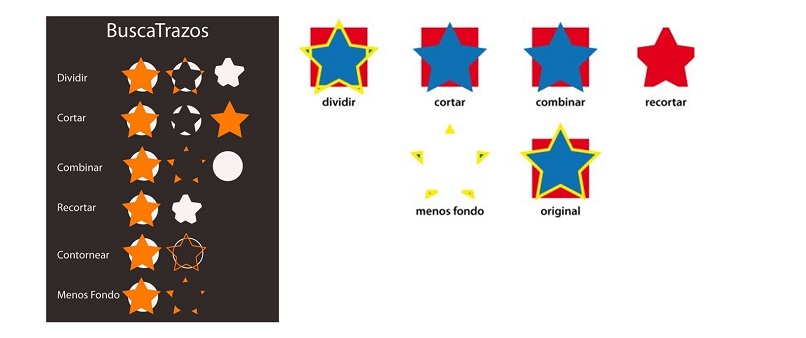
Il existe d’autres options dans le panneau de l’outil Pathfinder; Ces options vous permettent d’ ajuster différentes combinaisons, ce sont la précision et la commande de division et de contour:
Précision
Gardez un œil sur la précision d’Illustrator lorsque les traits sont dessinés. Une petite quantité colle plus aux objets d’origine, pour un plus gros mais pas autant. Supprimer les points redondants: il est utilisé pour annuler les points qui se superposent.
Commandes de fractionnement et de contour Suppression d’une illustration sans encre
Ici, vous corrigerez les formes remplies indésirables et aucun trait. Et maintenant que vous en savez un peu plus sur l’outil Pathfinder d’Adobe Illustrator | Création d’une simple icône, vos créations auront sûrement un impact et des résultats étonnants ; et le plus précieux, vous gagnerez du temps.
Un outil de traçage utile est celui qui convertit le texte en chemin ; qui pour eux nous avons fait une section spéciale et l’expliquons clairement. Si vous avez aimé les informations, vous pouvez les partager et bien sûr, laissez-nous votre commentaire.